Windows10系统之家 - 安全纯净无插件系统之家win10专业版下载安装
时间:2017-03-17 11:01:26 来源:Windows10之家 作者:huahua
一些用户升级Win10系统,觉得win10反映速度太慢了,如果提升Win10响应速度呢?就此问题,现小编整理了一份快速提高win10反应响应速度的设置技巧,现分享给大家。
1、点击“开始——控制面板”,切换到大图标。
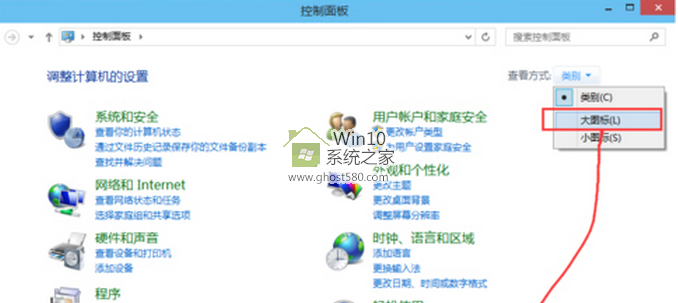
2、选择系统,选择高级设置,在性能选择这里点击设置。
3、在此处可看到有4种设置模式,设置为性能最佳模式。
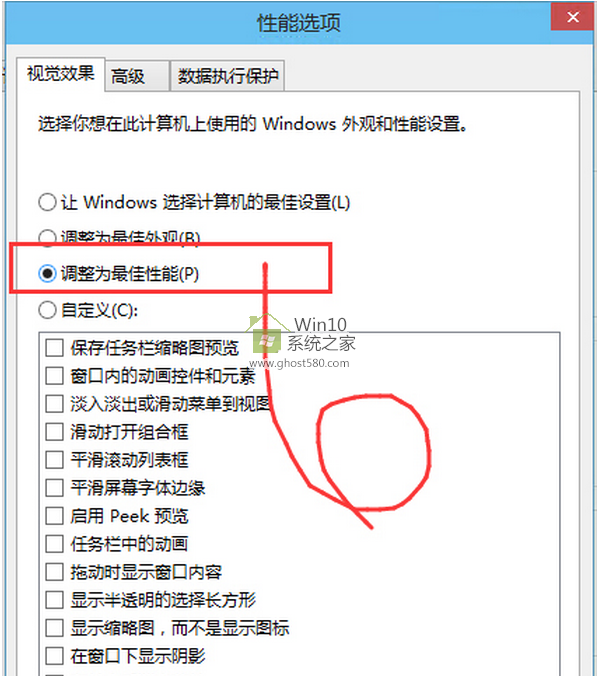
4、点击“应用——确定”即可。
以上就是提高win10反应响应速度的设置技巧介绍了,操作设置简单,效果显著,大家赶快动手吧。
相关文章
热门教程
热门系统下载
热门资讯





























